سوالات متداول
LDAPS چیست؟ :
در اصل، LDAPS همون LDAP با رمزنگاری SSL/TLS هست. وقتی از LDAPS استفاده میکنیم:
- اطلاعات بین کلاینت و دایرکتوری بهصورت رمزنگاریشده منتقل میشن
- دیگه یوزرنیم و پسورد بهصورت واضح توی شبکه نمیچرخن
- امنیت ارتباط بهمراتب بالاتر میره
- پروتکل LDAP از پورت ۳۸۹ استفاده میکنه، ولی LDAPS از پورت ۶۳۶
- به صورت پیشفرض در Active Directory، ارتباطات از طریق LDAP (بدون رمزنگاری) انجام میشن.
- برای همین، فعالسازی LDAPS فقط یه انتخاب امنیتی نیست؛ بلکه یه ضرورت واقعی برای محافظت از اطلاعات حساس توی شبکهست.
امکان نصب و راه ا ندازی آخرین نسخه پیام رسان OUTPUT در زیر ساخت کلاود فناورانه و یا در صورت نیاز به صورت Host و On premise در سرور های سازمان امکان پذیر است
برای دریافت اطلاعات بیشتر و یا دمو به ما تیکت بزنید
- با پلتفرم پشتیبانی فناورانه بدون نیاز به پروتکل نا امن RDP و به صورت تحت وب
به کلاینت های درون شبکه و کاربران و حتی مشتریان با کلی امکانات افزوده دیگر کانکت شوید و به پشتیبانی بپردازید
میتوان به هر Help Desk یک دسترسی مجزا تخصیص داد
لینک دمو : پشتیبانی فناورانه User: Demo | Password:123456
فناوری GPON چیست؟ نحوه کار تکنولوژی جی پان چگونه است؟
در این مقاله قصد دارید علاوه بر پاسخ دادن به این سوالات در مورد مزایا و معایب GPON صحبت کنیم.
در حالی که فیبر فناوری جدیدی نیست، استفاده از آن و برآورده کردن نیازهای کاربران نیازمند استراتژی های دسترسی پیشرفته است.
امروزه فیبر به یک ضرورت برای انجام و اجرا خدمات و شبکه های 5G و پهنای باند پر سرعت تبدیل شده است.
فناوری GPON چیست؟
GPON مخفف Gigabit Passive Optical Network است و یک استاندارد پیشرو در شبکه های نوری پسیو (PON) است که نوعی از فناوری شبکه Peer To Peer است که دسترسی پهن باند را از طریق کابل فیبر نوری به کاربر نهایی ارائه می دهد.
در اینجا، اصطلاح ” Gigabit” در GPON به حداکثر سرعتی که ارائه می دهد اشاره می کند که معمولاً 2.488 گیگابیت در ثانیه downstream و 1.244 گیگابیت در ثانیه upstream است. به خاطر داشته باشید که این پهنای باند بین کاربران نهایی به اشتراک گذاشته می شود که معمولاً منجر به سرعت دسترسی پهنای باند از 10 مگابیت بر ثانیه می شود. از طرف دیگر، “Passive” نشان می دهد که شبکه فیبر نوری در مسیر خود به تجهیزات برقی متکی نیست.
امروزه ثابت شده است که فناوری GPON رایجترین نوع اتصال فیبر نوری است که تقریباً 95 درصد از یک شبکه کابلی مسی استاندارد از لحاظ انرژی کارآمدتر است. علاوه بر این، GPON همچنین دارای نسبت 1:64 در یک فیبر است. این بدان معناست که یک کابل فیبر در یک GPON می تواند ویدئو، داده و صدا را به حداکثر 64 کاربر نهایی انتقال دهد. این امر آن را به استاندارد کارآمد و مقرون به صرفه تبدیل می کند، زیرا GPON تعداد اجرای فیبر در یک شبکه فیبر نوری را کاهش می دهد.
یک ویژگی دیگر GPON استفاده از رمزگذاری حالت انتقال ناهمزمان (ATM) است تا ترافیک صوتی و داده را در همان شبکه یکپارچه کند. در نهایت، GPON امروزه در ارائه خدمات بازی سه گانه (داده، IPTV، VoIP) با نرخ داده بالاتر، پهنای باند بیشتر و فواصل طولانی تر به شیوه ای امن بسیار مفید است. GPON همچنین از انواع پروتکل های اترنت پشتیبانی می کند.

فناوری GPON
GPON چگونه کار می کند؟
کلید عملکرد GPON در توپولوژی شبکه فیبر نوری دسترسی Point-To-Multipoint آن نهفته است.
GPON از سه عنصر اصلی تشکیل شده است: OLT (ترمینال های خط نوری)، دستگاه ONU (واحد شبکه نوری)، و اسپلیتر پسیو. در اینجا، اسپلیتر نوری پسیو چیزی است که استفاده از یک کابل فیبر نوری را امکان پذیر می کند که ارائه دهنده خدمات اینترنت را به چندین کاربر نهایی متصل می کند، زیرا معمولا سیگنال را به حداکثر 64 کابل دیگر تقسیم می کند.
ابتدا، ترمینال خط نوری داده ها را در قالب سیگنال های نوری از طریق فرآیندی به نام Wavelength Division Multiplexing (WDM) ارسال می کند. OLT معمولا ISP شما است و می تواند به عنوان نقطه شروع یک GPON در نظر گرفته شود.
سیگنال در طول یک فیبر از طریق یک شبکه توزیع نوری (ODN) منتشر می شود و در انتها به اسپلیتر پسیو می رسد. یک شبکه فیبر GPON می تواند به مسافت 20 کیلومتری برسد.
اسپلیتر پسیو GPON سیگنال نوری را دریافت می کند و آن را به حداکثر 64 سیگنال های متعدد تقسیم می کند. این همان چیزی است که دسترسی Point-To-Multipoint را امکان پذیر می کند، بنابراین تا 64 اتصال فیبر را ممکن می کند.
در نهایت، سیگنالهای نوری تقسیمشده به دستگاههای GPON ONT /ONU منفرد میرسند که در محل اقامت یا کسبوکار نصب شدهاند. این نقطه پایانی GPON است و امکان تبدیل سیگنال داده نوری به سیگنال الکتریکی را فراهم می کند. به صورت معکوس، داده ها نیز از GPON ONT/ GPON ONU به سمت OLT ارسال می شوند.
اجزای GPON
وقت آن رسیده است که درباره عملکرد مولفه های GPON به صورت جداگانه صحبت کنیم. استاندارد GPON توسط G.984 ITU-T برای شبکه های PON تعریف شده است. در ادامه در مورد این مولفه ها صحبت خواهیم کرد:

فناوری GPON
ترمینال خط نوری یا OLT
OLT (مخفف Optical Line Terminal) را می توان به عنوان مدیر شبکه GPON در نظر گرفت. نقش آن ارسال و دریافت سیگنال های نوری ویدئویی، داده ها و صدا به ONT در سمت گیرنده است. OLT سیگنال های نوری Downstream را در 1550 نانومتر برای ویدئو و 1490 نانومتر برای صدا و داده ارسال می کند، در حالی که سیگنال های نوری Upstream را در 1310 نانومتر دریافت می کند. این از تداخل جلوگیری می کند. GPON OLT در سمت ارائهدهنده خدمات وجود دارد (معمولاً در یک دیتا سنتر). مانند GPON ONT، OLT همچنین سیگنال های نوری دریافتی را به سیگنال های الکتریکی تبدیل می کند. از طریق کابل بک بون به اسپلیتر نوری متصل می شود.
اسپلیتر فیبر نوری
اسپلیتر فیبر نوری یک مولفه پسیو است که یک کابل فیبر نوری را قادر میسازد تا به چندین رشته فیبر نوری تقسیم شود که منشعب میشوند و به ترمینال های شبکه نوری جداگانه در محل کاربر نهایی متصل میشوند. یک اسپلیتر GPON اغلب دارای نسبت تقسیم مشخصی است که بسته به تعداد خروجی های مورد نیاز می تواند 1:64، 1:32، 1:16، 1:8، 1:4 باشد. چنین تقسیمکنندهای را میتوان برای تقسیم متمرکز که در آن سیگنالها به مثلاً 64 کاربر نهایی تقسیم میشوند، یا برای تقسیم آبشاری که در آن اسپلیتر به سایر تقسیمکنندههای پایین برای شبکهای منشعبتر وصل میشود، استفاده کرد.
ترمینال شبکه نوری
نقطه پایانی کاربر GPON ، ONT یا ترمینال شبکه نوری است. ONT یک مودم تخصصی برای تبدیل سیگنال های نوری به سیگنال های الکتریکی در محل کاربر نهایی است. بنابراین، دسترسی پهنای باند را برای تجهیزاتی مانند WiFi، تلویزیون ها، سیستم های دسکتاپ و غیره امکان پذیر می کند. ONT همچنین داده های جمع آوری شده و بهینه شده را از کاربر نهایی به OLT می فرستد.
رسانه های انتقال
رسانه انتقال شامل سخت افزار فیزیکی و پسیو به شکل کابل کشی و اجزای مختلف است که در امتداد زیرساخت GPON استفاده می شود. این رسانه ها شامل کابلهای مسی، پچکوردهای فیبر نوری، اسپلیترها، پانلهای آداپتور، کانکتورها و غیره میشود. رسانههای انتقال نقش بزرگی در تعیین و بهینهسازی افت سیگنال نوری به اندازه کافی دارند.
مزایای GPON
GPON به دلیل مقرون به صرفه بودن و راحتی برای استقرار کابل های فیبر نوری در بازار انبوه، از مدت ها قبل در حال افزایش است. در سال 2021، سهم بازار جهانی GPON حدود 10 میلیارد دلار تخمین زده شد که پیش بینی می شود تا سال 2028 به 30 میلیارد دلار افزایش یابد. همچنین در سال 2021 بیش از 250 میلیون واحد از محصولات GPON به سراسر جهان ارسال شد.
عواملی مانند رشد برنامه های کاربردی با پهنای باند فشرده، شهرهای هوشمند، نفوذ اینترنت اشیا، گسترش 5G، GPON برای بک هاولینگ تلفن همراه و غیره به این معنی است که GPON و ارتقاهای آتی آن مانند NG-PON2 شبکه های نوری انتخابی هستند.
این محبوبیت شبکه اپتیکال غیرفعال گیگابیت بر اساس یک سری مزایا است:
انرژی کارآمد: به عنوان یک سیستم پسیو، GPON از برق بسیار کمی برای کار استفاده می کند. همچنین نسبت به شبکه های مسی 95 درصد مصرف انرژی کمتری را به همراه دارد.
مقرون به صرفه: با استنباط مستقیم از نکته قبلی، GPON به سختی برای عملکرد به انرژی نیاز دارد، بنابراین هزینه های عملیاتی کاهش می یابد. همچنین نیازی به پشتیبانی فناوری اطلاعات زیادی ندارد. GPON بهعنوان یک سیستم فیبر نوری که میتواند مستقیماً با استفاده از فناوری اسپلیتر به چندین کلاینت متصل شود، به تجهیزات کمتری نیاز دارد و آن را به یک راهحل بسیار کارآمد و مقرونبهصرفه تبدیل میکند.
سرعت بالا: با توجه به اینکه سرعت تقاضای قابل توجهی برای مصرف کنندگان و مشاغل مدرن است، GPON مدیریت ترافیک روان تا 10 گیگابیت بر ثانیه برای هر مشترک را به همراه توان عملیاتی 40 گیگابیت در ثانیه برای شبکه نوری تضمین می کند.
امن: GPON از یک استاندارد رمزگذاری پیشرفته برای دور نگه داشتن هکرها استفاده می کند. همچنین یک مدار بسته است و سیگنال های فیبر نوری ایزوله شده است و آن را به یک شبکه فیبر نوری بسیار امن تبدیل می کند.
پایدار: مزیت GPON این است که حتی در مناطق شلوغ و تقاضای ترافیک سنگین چقدر قابل اعتماد و پایدار است. این تخصیص حداقل پهنای باند به کاربران نهایی را همیشه تضمین می کند، بنابراین اتصال پایدار با استفاده از تقسیم کننده های نوری را تضمین می کند. همچنین به دلیل ماهیت ذاتی فیبر نوری، عاری از تداخل الکترومغناطیسی یا رادیویی است.
معایب GPON
علیرغم مفید بودن فناوری GPON ، این فناوری بدون عیب نیست:
در مقایسه با سیستم های P2P، فناوری GPON بر اساس تقسیم و به اشتراک گذاری پهنای باند بین کاربران متعدد است. این ممکن است کمتر ایدهآل باشد.
یکی دیگر از معایب GPON، آسیب پذیری کابل های فیبر نوری به علت خم شدن، پیچ خوردگی یا شکستگی است. کابل های فیبر نوری به چنین اعوجاج های فیزیکی بسیار حساس هستند. اگر آنها بدون جهت گیری و حفاظت مناسب نصب شوند، ممکن است مستعد کاهش عملکرد یا خرابی شوند.
تکنولوژی جی پان کجا استفاده می شود؟
GPON یا Gigabit Passive Optical Network که به معنای شبکه اپتیکال پسیو گیگابیتی است به طور فزاینده ای در شبکه های FTTH و FTTP برای ارائه خدمات صوتی، داده و ویدئو با سرعت گیگابیت استفاده می شود. این یک استاندارد برای شبکه های نوری پسیو است که توسط ITU-T منتشر شده است و برای ارائه اتصالات فیبر استفاده می شود و سریعتر از EPON (شبکه نوری پسیو اترنت) است و سرعت 2.5 گیگابیت در ثانیه، دسترسی کاربر نهایی به اترنت، کیفیت خدمات برتر و بسیار ایمن و عملکردهای OAM کامل را نوید می دهد.
آیا GPON یک فیبر است؟
نه، GPON فیبر نیست. بلکه نوعی شبکه نوری پسیو است که برای دسترسی پهنای باند فیبر به خانه ها و کسب و کارها استفاده می شود. G در GPON مخفف Gigabit است. ویژگی کلیدی آن استفاده از اسپلیترهای پسیو در شبکه توزیع فیبر است.
در صورتی که نیاز به اجرای زیر ساخت شبکه GPON و فیبر نوری دارید میتوانید از تجربیات متخصصین مشاور و فنی ما کمک بگیرید
فرا پشتیبان با مجوز سراسری پیمانکاری و پارتنر مخابرات استان تهران در تمام نقاط ایران و با در اختیار داشتن تجهیزات پیمانکاری حفاری و تجهیزات شوتینگ و کلیه تجهیزات و ملزومات اجرا از قبیل نیروی متخصص فیوژن و دستگاههای ابزار دقیق و OTDR امادگی حضور در هر پروژه فیبر نوری و اجرای میکرو داکت های بین استانی را نیز دارد .
با کارشناسان ما در تماس باشید
با پلتفرم میز کاری مجازی فناورانه هر نرم افزار ویندوزی و محدود را تحت وب در دسترس کاربران قرار دهید
لینک دمو : میز کار مجازی فناورانه User: Demo | Password:123456
معرفی ویندوز سرور 2025
پیش از آنکه به آموزش نصب ویندوز سرور 2025 بپردازیم، بد نیست که با ویژگیها و تغییرات این ویندوز نسبت به نسخه قبلی، بهطور خلاصه آشنا شویم. این ویندوز، بهطور پیشفرض از پردازندههای نسل جدید اینتل و AMD پشتیبانی میکند و به قابلیتهایی مانند AccelNet، OpenSSH و بهینهسازیهای جدید در Active Directory مجهز است.
علاوه بر این، قابلیت Azure Arc بهصورت پیشفرض روی این ویندوز نصب شدهاست و به شما کمک میکند بهراحتی فضای ابری خود را مدیریت و یکپارچه کنید. همه این قابلیتها در کنار هم باعث میشوند که عملکرد سرور شما بهبود پیدا کند و بتوانید از حداکثر کارایی سختافزارهای خود بهرهمند شوید.
این نسخه از ویندوز سرور، در ماه می 2024 با ارتقا برخی قابلیتها نسبت به نسخه قبلی خود، به بازار عرضه شد.
پیشنیازهای نصب ویندوز سرور 2025
حال که با ویندوز سرور 2025 آشنا شدیم، باید ببینیم که برای نصب این نسخه از ویندوز سرور، به چه پیشفرضهای سختافزاری نیاز داریم. با توجه به اطلاعاتی که در سایت مایکروسافت منتشر شدهاست، جهت نصب ویندوز سرور 2025، سرور شما باید پیشنیازهای زیر را برآورده کند:
- CPU: برای آنکه بتوانید ویندوز سرور 2025 را بهدرستی روی سرور نصب و اجرا کنید، باید پردازنده سرور شما معماری 64 بیتی و سرعت 1.4 گیگاهرتز داشته باشد و از قابلیتهایی مثل SSE4.2 و ویژگیهای امنیتی مانند NX و DEP پشتیبانی کند.
- حافظه رم: حداقل مقدار رم مورد نیاز به نوع نصب ویندوز سرور بستگی دارد. اگر از نسخه Server Core استفاده میکنید، رم ECC با حافظه 512 مگابایت کافی است. اما برای نسخه Server with Desktop Experience حافظه رم سرور شما باید حداقل 2 گیگابایت باشد. برای اطمینان از عملکرد عالی سیستم، توصیه میکنیم از رم ECC با حافظه 4 گیگابایت استفاده کنید.
- فضای ذخیرهسازی: حداقل فضای مورد نیاز برای نصب این ویندوز سرور، 32 گیگابایت است. توجه داشتهباشید که ویندوز سرور 2025 از آداپتورهای ذخیرهسازی PCI Express پشتیبانی میکند و با نصب آن، دیگر مجاز به استفاده از هارد دیسکهای PATA برای ذخیرهسازی دائمی نیستید. این نسخه همچنین، از فناوریهای قدیمی مانند ATA، IDE و EIDE برای درایوهای بوت، صفحه یا داده پشتیبانی نمیکند.
- شبکه: برای آنکه بتوانید ویندوز سرور 2025 را نصب کنید، کارت شبکه شما باید از استاندارد PCI Express پشتیبانی کند و سرعت آن برای انتقال دادهها حداقل یک گیگابایت بر ثانیه باشد.
- سایر پیشنیازها: در برخی موارد، ممکن است به تجهیزات دیگری مانند مانیتور با قابلیت Super VGA، قابلیت UEFI 2.3.1c، TPM، درایو DVD نیز احتیاج پیدا کنید.
راهنمای آموزش نصب ویندوز سرور 2025
در بخشهای قبلی با ویندوز سرور 2025 و پیشنیازهای مورد نیاز برای نصب این نرمافزار آشنا شدیم. حالا، نوبت آن است که سراغ آموزش نصب برویم و خودمان را برای استفاده از قابلیتها و امکانات پیشرفته این ویندوز سرور آماده کنیم. در زیر، بهصورت مرحلهبهمرحله و تصویری، آموزش نصب ویندوز سرور 2025 را به شما ارائه کردهایم:
مرحله اول: ثبت نام در Windows Server 2025 Insiders Preview
برای آنکه بتوانید مراحل نصب این ویندوز سرور را پیش ببرید، ابتدا باید نسخه ISO این سیستمعامل را دانلود و در Windows Server 2025 Insiders Preview ثبت نام کنید. اگر یک حساب کاربری Microsoft، Office365 و AzureAD دارید، از طریق آن نیز میتوانید فرایند ثبت نام را انجام دهید. پس از ثبت نام، آخرین ورژن سیستمعامل را دانلود کنید.
مرحله دوم: ایجاد ماشین مجازی ویندوز سرور 2025
در ادامه، با استفاده از یک هایپروایزر ماشین مجازی مانند Hyper-V، VMware یا OpenStack، یک ماشین مجازی برای نصب سیستمعامل استفاده کنید، دستورالعملی که در ادامه ارائه کردهایم، مربوط به هایپروایزر QEMU است:
- یک ماشین مجازی جدید ایجاد کرده و تصویر ISO را بارگذاری کنید.
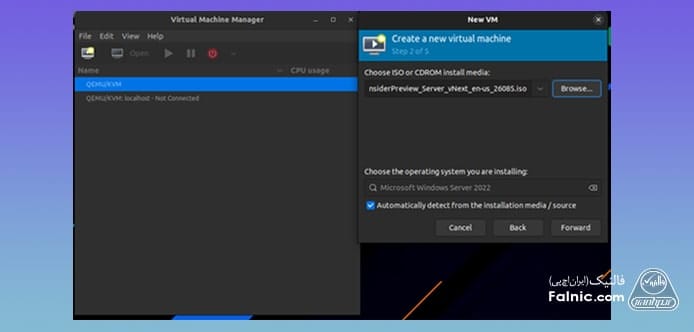
- در ادامه باید برای ماشین مجازیتان میزان رم و تعداد CPU مجازی را مشخص کنید. در این نمونه، ما 12 گیگابایت رم و دو CPU مجازی را برای ماشین مجازی انتخاب کردهایم.
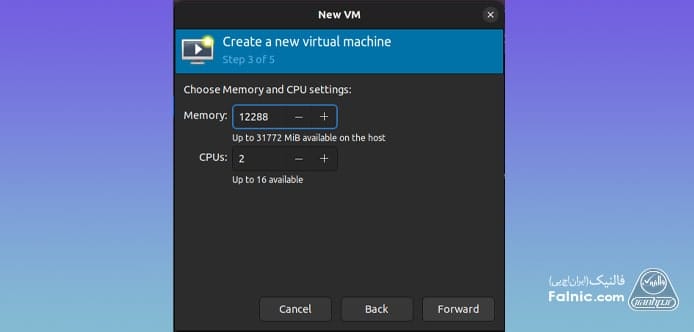
- در بخش بعدی نیز باید فضای ذخیرهسازی ماشین مجازیتان را انتخاب کنید. در این نمونه، ما 80 گیگ را به فضای ذخیرهسازی ماشین مجازی، اختصاص دادهایم.
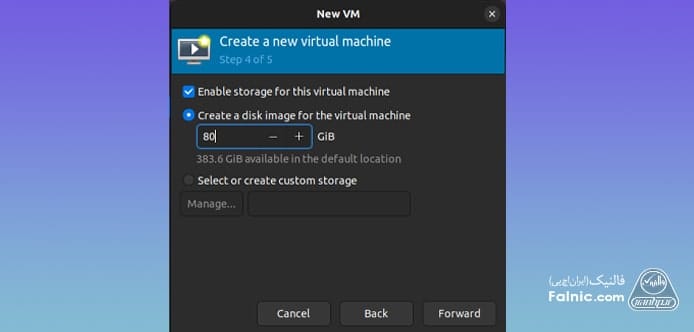
ماشین مجازی را راهاندازی کنید و منتظر بمانید تا تصویر ISO ویندوز سرور 2025 بوت شود.
مرحله سوم: پیکربندی نصب ویندوز سرور 2025
پس از انجام مراحل فوق، از دستورالعمل زیر برای نصب پیروی کنید:
- ابتدا باید زبان نصب سیستمعامل و منطقه زمانی خود را مشابه تصویر زیر مشخص کنید و گزینه Next را بزنید.
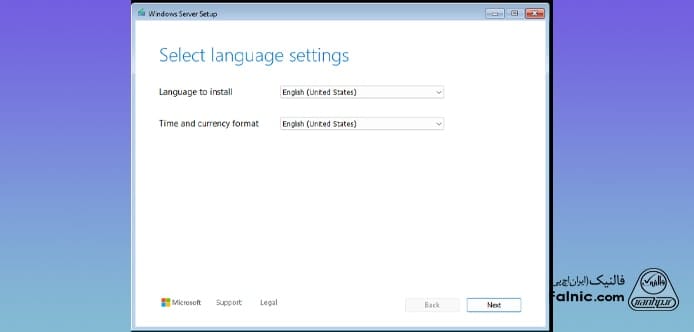
- سپس، زبان مورد نظرتان برای کیبورد را انتخاب کنید و مجددا گزینه Next را بزنید.
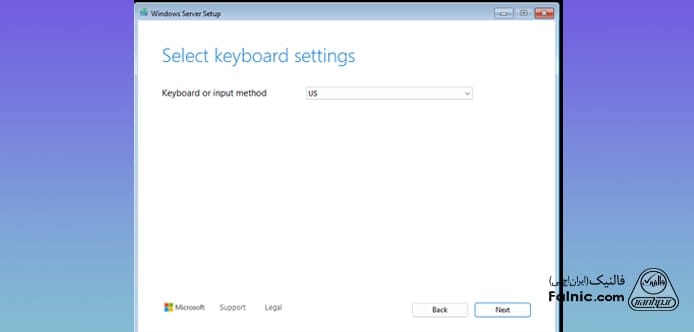
- پس از انجام مراحل فوق، باید انتخاب کنید که قصد دارید ویندوز را نصب کنید و یا قرار است تغییراتی در آن ایجاد کنید (مثلا آن را بهروزسانی کنید). در صورتی که میخواهید تنظیمات مراحل قبلی را تغییر دهید، میتوانید دکمه Back در سمت چپ پایین صفحه را بزنید. ما در این آموزش، گزینه Install Windows Server را انتخاب کردهایم.
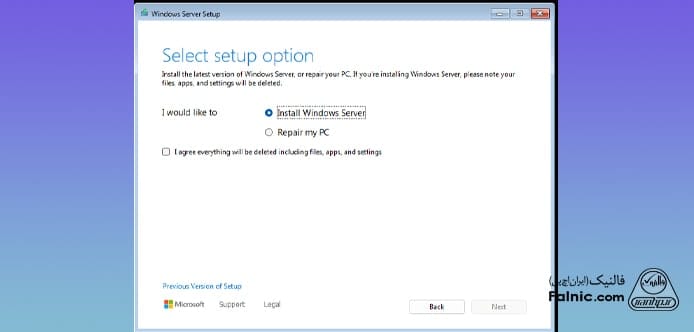
- در مرحله بعدی، از شما خواسته میشود که شماره سریال محصول را در کادر Enter Product Key وارد کنید. در صورتی که شماره سریال محصول را ندارید، گزینه I don’t have a product key در سمت چپ پایین صفحه را انتخاب کنید. در این حالت، میتوانید بهمدت 180 روز بهصورت رایگان از نسخه آزمایشی ویندوز استفاده کنید.
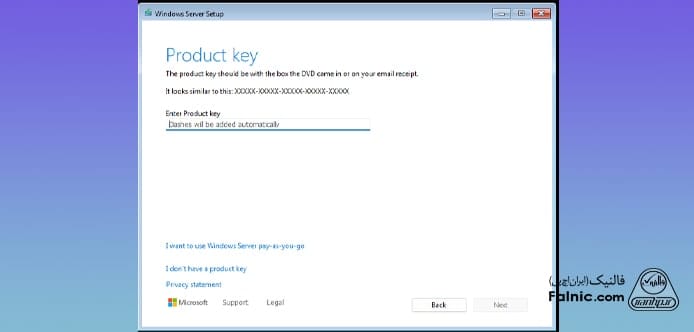
- در مرحله بعدی، باید از بین گزینههای موجود (مشابه تصویر زیر) یکی از نسخههای سیستمعامل را برای نصب انتخاب کنید. در این آموزش نصب ویندوز سرور 2025، ما گزینه Windows Server 2025 Datacenter Desktop Experience را انتخاب کردهایم. سپس، گزینه Next را بزنید تا به مرحله بعدی هدایت شوید.
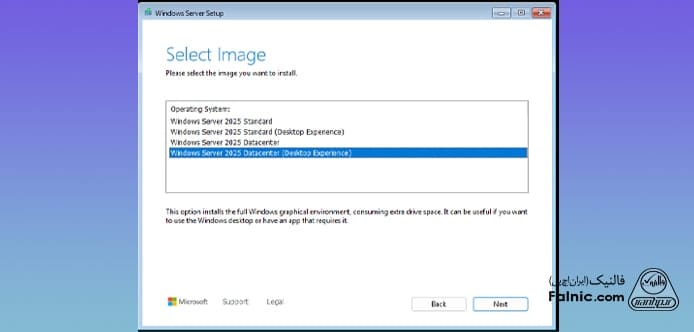
- در این مرحله، باید شرایط و قوانین نصب ویندوز را بخوانید و گزینه Accept را بزنید.

- در ادامه، باید بخشی را که قرار است سیستمعامل در آن نصب شود، انتخاب کنید. در صورت تمایل، میتوانید پارتیشن جدید نیز برای نصب ایجاد کنید. سپس، گزینه Next را بزنید.
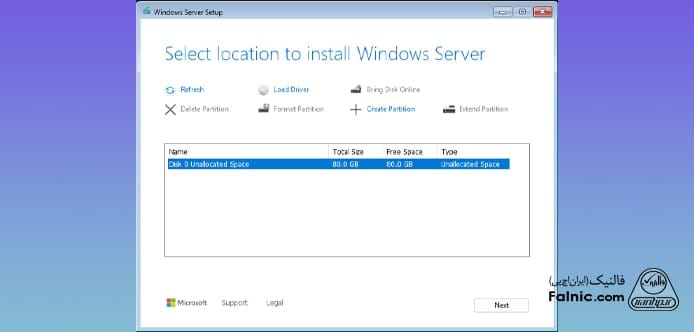
- با انجام فرایندی که در بالا توضیح دادهشد، صفحهای مشابه تصویر زیر برای شما باز میشود. برای آنکه فرایند نصب ویندوز نهایی شود، گزینه Install را در سمت راست پایین صفحه انتخاب کنید.
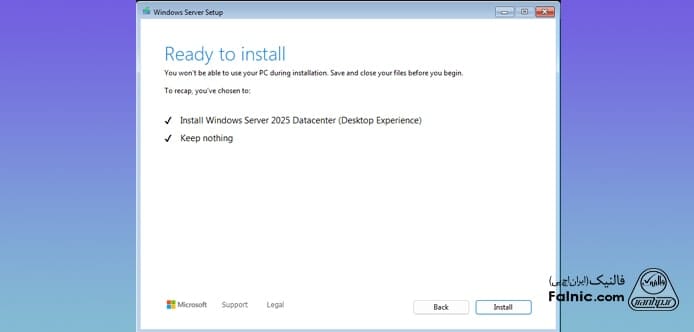
- منتظر بمانید تا فرایند نصب، بهطور کامل انجام شود. این فرایند ممکن است کمی طول بکشد. در این مدت، حتما کامپیوترتان را روشن نگه دارید.
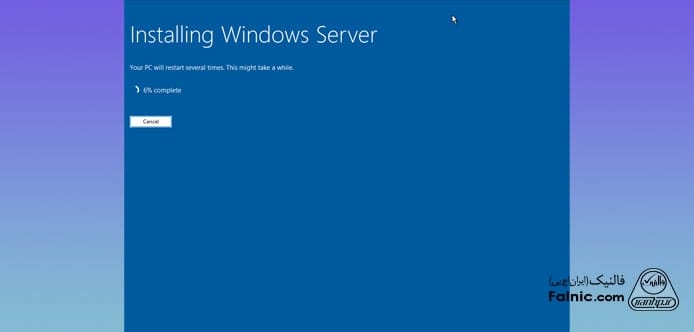
پس از آنکه مراحل نصب را باموفقیت طی کردید، با استفاده از دستورالعملی که در ادامه ارائه میشود، میتوانید روند پیکربندی ویندوز را هم انجام دهید:
- در اولین گام از پیکربندی ویندوز سرور 2025، باید شماره سریال محصول را در کادر Enter the product key وارد کنید. اگر شماره سریال محصول را ندارید، گزینه Do this later در سمت چپ پایین صفحه را بزنید.
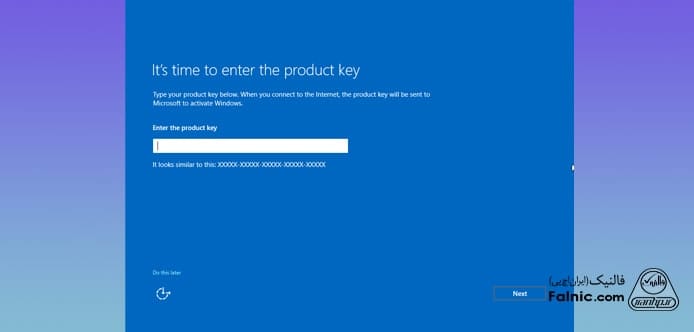
- سپس، باید برای ادمین پسورد و یوزرنیم دسترسی ایجاد کنید.

سپس، با استفاده از اطلاعاتی که در مرحله قبل مشخص کردهاید، وارد حساب کاربردی خود شوید.
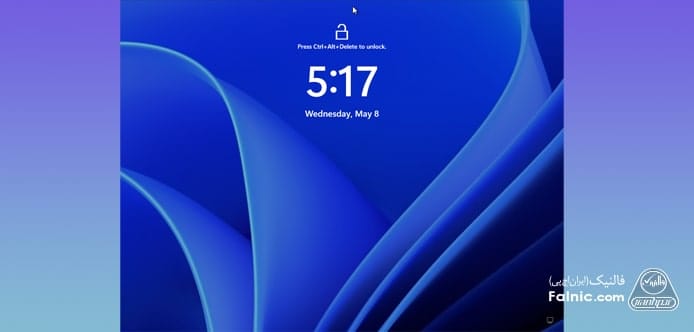
- پس از ورود به سیستم، میتوانید تنظیمات مربوط به ارسال دادههای تشخیصی را تغییر دهید. ما در این مورد، گزینه Required only را انتخاب کردهایم. پس از انتخاب گزینه مورد نظر، باید روی عبارت Accept در سمت راست پایین صفحه کلیک کنید.
در پایان در هر قسمت از انجام مراحل فوق اگر به پشتیبانی نیاز داشتید از طریق ثبت تیکت یا به صورت آنلاین کارشناسان ما آماده کمک رسانی به شما هستند
پیروز باشید
تنظیمات رجیستر کردن سرشماره نکسفون بر روی سرورهای VoIP / ایزابل
این تنظیمات برای همه سر شماره های 4 و 5 و 8 رقمی ، نکسفون مگافون سیپ فون مخابرات یکسان است
لطفا در قسمت TrunkName شماره Sip Trunk /Sip Phone یا نکسفون را وارد نموده و در قسمت PeerDetails نیز تنظیمات زیر را انجام دهید:
و سپس در قسمت String Register تنظیمات زیر را انجام دهید:
SIP-Extension@SBCIP:Extension-Password@Your Proxy IP/CIDSIPExtension
سپس در routes inbound حتما گزینه ringing signal را فعال کنید.
برای راهاندازی صفر تا صد مراکز تماس تحت وب، میتوانید با کارشناسان ما در تماس باشید.
پیروز باشید
سامانه پشتیبانی فناورانه یک پرتال ابری و تحت وب و جایگزین نرم افزار های کنترل از راه دور مثل Team Viewer و AnyDesk است .
با این تفاوت که در داخل ایران میزبانی می شود و تحت تاثیر اختلالات قطع اینترنت بین الملل و تحریم و نمی گردد
این ابزار سالها است با نام SGSC توسط شرکت های همکاران سیستم نیز بکار گرفته می شود
نسخه پیش رو بروز ترین نسخه و دارای امکانات بیشتری از قبیل:
- کاملا به زبان فارسی
- امکان گفتگوی مستقیم هلپ دسک با کاربر و ارسال و دریافت فایل
- قابلیت مستندات سازی و یادداشت برای هر اتصال در سامانه
- مدیریت اتصالات مشتریان و دسترسی ریموت تحت وب از هر کجا و هر زمان
- امکان اجرای انلاین دستورات کامند لاین ، بدون نیاز به ریموت و تحت وب
- گزارش آنلاین از وضعیت سخت افزار و مانیتور نرم افزار های نصب شده
- امکان برگزاری وبینار آنلاین و جلسات سازمانی
- شخصی سازی ابزارک برای اتصالات خاص
- تایم لاین پشتیبانی
- رکورد اقدامات انجام شده
- و...
- می باشد
این نرم افزار کاملا امن بوده و کلاینت ها برای اتصال به سرور از متد رمز نگاری E2EE بهره می برند . لاگین در پرتال از رمز یکبار مصرف 2FA پشتیبانی میکند .
این سامانه به دو صورت ابری ( اشتراکی) و یا به صورت اختصاصی ( "on-premise") در سرور های شرکت های بزرگ قابل پیاده سازی است
جهت دریافت اشتراک لطفا با ایمیل سازمانی به ما تیکت بزنید
نمایش دموی آنلاین سامانه
لینک سامانه : https://r.ictsupport.ir کاربر: Demo@ICTSupport.ir کلمه عبور : Demo123
* لطفا جهت درخواست نصب به صورت لوکال و روی سرور های داخلی سازمان از طریق تیکت با ما مکاتبه نمایید .
**در صورت نیاز به منظور آشنایی با امکانات سامانه ، با ثبت درخواست در تیکت برای مدت محدود 1 ماه با امکانات کامل در اختیار قرار می گیرد.
شاد و پیروز باشید